
コンビニで印刷するにはどうすれば良いのか、どんな種類の印刷ができるのか知っていますか?ほとんどのコンビニで事務所で使うようなオフィス用のプリンタが置いてありますし、USBから印刷できるくらいまではご存知の方も多いでしょう。
本記事では、コンビニ印刷の方法やコンビニでできる印刷の種類をご紹介します。コンビニ印刷の機能を知ることで、ビジネスのトラブル回避もできます。記事内では、大量印刷する際のおすすめな方法も解説していますのでぜひ参考にしてみてください。
コンビニ印刷・プリントとは、その名の通りコンビニで印刷できるサービスです。ほとんどのコンビニで大型の印刷機が設置してあるのを見かけます。
スキャン・ファックス・コピーはもちろんUSBやWi-Fiを利用したデータ印刷もできます。最近では専用アプリも登場し、アプリにアップロードした写真や資料をコンビニの印刷機で印刷できるようになりました。
また、アップロードした際の登録番号を共有すれば、外出中でPCを持っていない人にも必要な資料を届けることが可能です。出先で資料を忘れてしまったことに気づき、コンビニ印刷の機能で助かった人もいらっしゃるのではないでしょうか。
多くのコンビニで何気なく設置してある印刷機ですが、いつの間にか想像を超える機能を備えた印刷機になっていたのです。
一般的な印刷機が備えている機能は一通り揃っています。
普通紙プリントなら白黒でサイズ問わず1枚10円、カラーならサイズによって1枚50円〜80円です。出先の人をサポートするネットプリントは、コピーや店内でのプリントと比較すると若干価格が上乗せされています。
以下では主な印刷の種類と価格を3店舗で比較しています。
| セブン イレブン |
ファミリー マート |
ローソン | ||
|---|---|---|---|---|
| 普通紙プリント (店内) |
白黒 | 10円 | 10円 | 10円 |
| カラー(B5/A4/B4) | 50円 | 50円 | 50円 | |
| カラーA3 | 80円 | 80円 | 80円 | |
| コピー (店内) |
白黒 (/B5/A4/B4/A3) | 10円 | 10円 | 10円 |
| 白黒 (はがき) | 20円 | 20円 | 20円 | |
| カラー(B5/A4/B4) | 50円 | 50円 | 50円 | |
| カラー(はがき) | 60円 | 60円 | 60円 | |
| カラー(A3) | 80円 | 80円 | 80円 | |
| 写真プリント (店内) |
Lサイズ | 40円 | 30円 | 30円 |
| 2Lサイズ | 100円 | 80円 | 80円 | |
| スクエア(ましかく) | 40円 | 50円 | 50円 | |
| 証明写真 (店内) |
Lサイズ | 250円 | 200円 | 200円 |
| ハガキプリント (店内) |
白黒 | 20円 | 20円 | 20円 |
| カラー | 60円 | 60円 | 60円 | |
| ネットプリント (ネットから送信) |
白黒(B5/A4/B4/A3) | 20円 | 20円 | 20円 |
| カラー(B5/A4/B4) | 60円 | 60円 | 60円 | |
| 白黒(A3) | 20円 | 20円 | 20円 | |
| カラー(A3) | 100円 | 100円 | 100円 | |
| 白黒(はがき) | 20円 | 30円 | 30円 | |
| カラー(はがき) | 60円 | 70円 | 70円 | |
| Lサイズ | 40円 | 30円 | 30円 | |
| 2Lサイズ | 100円 | 80円 | 80円 | |
(※掲載の価格は、2025年6月時点で各社公式サイトをもとに当社が調査した内容です。最新情報は各コンビニ公式サイトをご確認ください)
例えば、A4用紙のカラー印刷はいずれのコンビニでも1枚50円になっています。
カラー印刷1枚の価格としては無難かもしれませんが、大量印刷するにはコスパが悪くお勧めできません。
100部以上など、まとまった部数の印刷をご検討の方は記事下部の「6.大部数はお得なネット印刷におまかせ」をご参照ください。

各コンビニでの印刷方法をご紹介します。
はじめにセブンイレブンの場合です。まずは印刷したいデータを用意し、コンビニが用意した媒体にデータを送信、最後に店内の印刷機で印刷します。
スマホアプリ、各種データ保存メモリ、WIFI経由でデータを送信します。セブンイレブンの「マルチコピー機でできること」をご確認ください。
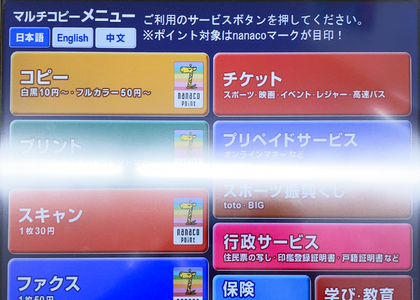
データの準備が整ったら、店内の印刷機にて操作・印刷を行います。以下にそれぞれの手順をご紹介します。
※詳しい料金や操作方法につきましては、各コンビニの公式サイトまたは店舗にてご確認ください。

続いてファミリーマートでのプリント方法をご紹介します。こちらも同様の手順でプリントします。印刷したいデータの準備、各種の方法でデータ送信、店内の印刷機を操作して印刷します。
スマホアプリ、各種データ保存メモリ、Wi-Fi経由でデータを送信します。ファミリーマートの「マルチコピー機」をご覧ください。

データを準備したら、店内でそれぞれの方法で印刷します。
※詳しい料金や操作方法につきましては、各コンビニの公式サイトまたは店舗にてご確認ください。

最後にローソンのプリント方法をご紹介します。こちらも印刷データを準備し、データ送信、店内での操作の順で印刷をおこないます。
スマホアプリ、各種データ保存メモリ、Wi-Fi経由でデータを送信します。ローソンの「とっても便利なローソンのマルチコピー機」をご覧ください。
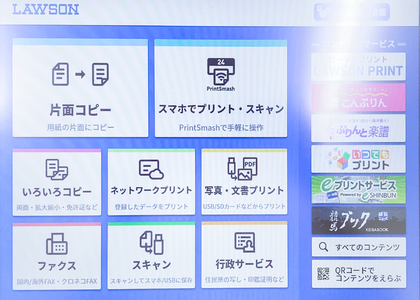
続いて店内での操作に移ります。
※詳しい料金や操作方法につきましては、各コンビニの公式サイトまたは店舗にてご確認ください。
コンビニ印刷について解説してきました。手軽な印刷方法としてコンビニの利用は便利ですが、大量部数の印刷には向いていません。
理由としては、コスパが悪いからです。
コンビニ印刷の場合、A4サイズのカラー印刷は1枚50円で、枚数が多くなっても値段は変わりません。
ですが、ネット印刷を利用すれば、半額以下でのカラー印刷が可能になります。
例えばA4カラーで500枚を印刷する場合、ネット印刷なら最安価格1枚4円(税抜)にまで価格が下がります。
納期などによって価格は前後しますが、翌日配送にしても11円(税抜)までしか値上がりしません。
100枚を超えるような印刷をする場合は、ネット印刷を利用するようにしましょう。
コンビニ印刷・プリントについてまとめます。
複数の印刷方法を用意しているコンビニ印刷、大部数の印刷に強みを持つネット印刷をご紹介しました。
本記事が印刷方法を検討する際のサポートになれれば幸いです。
前の記事
書類などの紙媒体をデジタルデータ化するスキャナー。電子化が進む現在では、様々な方法で手軽にデータ化することができるようになりました。 そこで今回は用途に沿 …
次の記事
ポスティングはチラシなどの広告紙媒体を直接顧客に届ける宣伝方法です。受け取った人はほとんどの割合で全てのチラシに目を通すため視認性が高く、チラシを受け取っ …